Creare un'app sulla Google Play Console
Aggiornato il 25. dicembre 2024 da Jan Bunk

Clicca su "Crea app" (Create app).
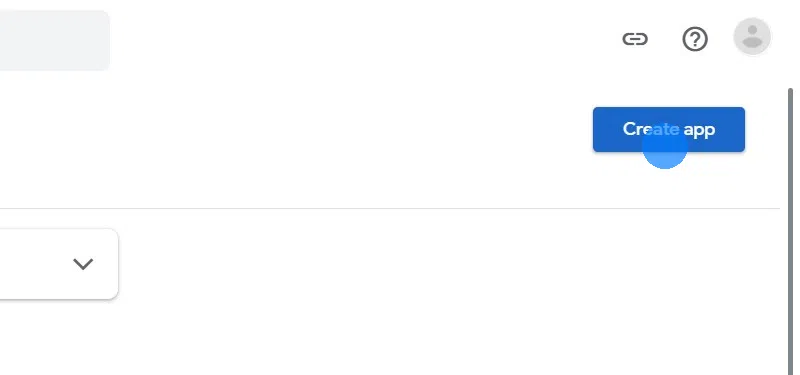
Inserisci il nome della tua app:
Se vuoi, puoi differire leggermente dal nome dell'app che hai configurato sul nostro sito web. Ad esempio, se il nome della tua app è normalmente ABC-Shop, potresti aggiungere informazioni aggiuntive usando "ABC-Shop | Compra Abbigliamento Online" come nome nel Google Play Store.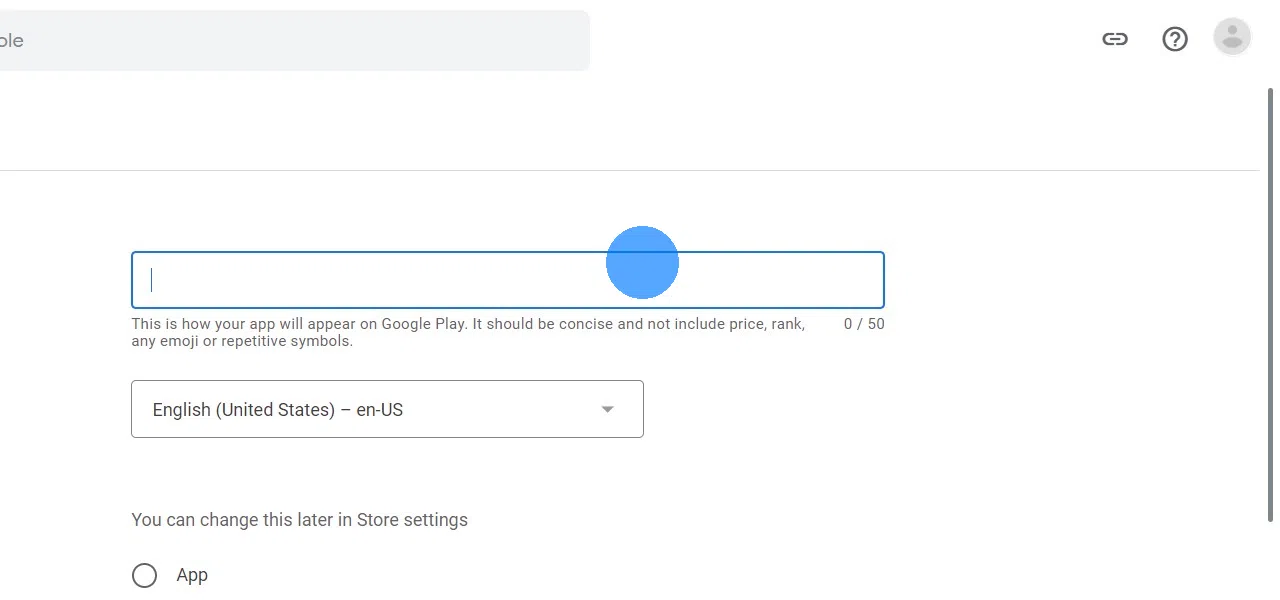
Seleziona la lingua principale del tuo sito web come lingua predefinita.
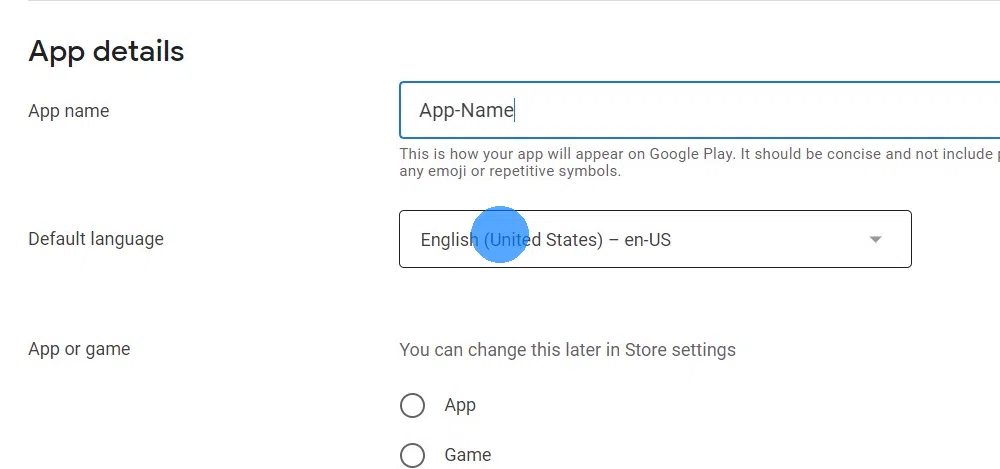
Scegli "App" a meno che il tuo sito web non sia un gioco.
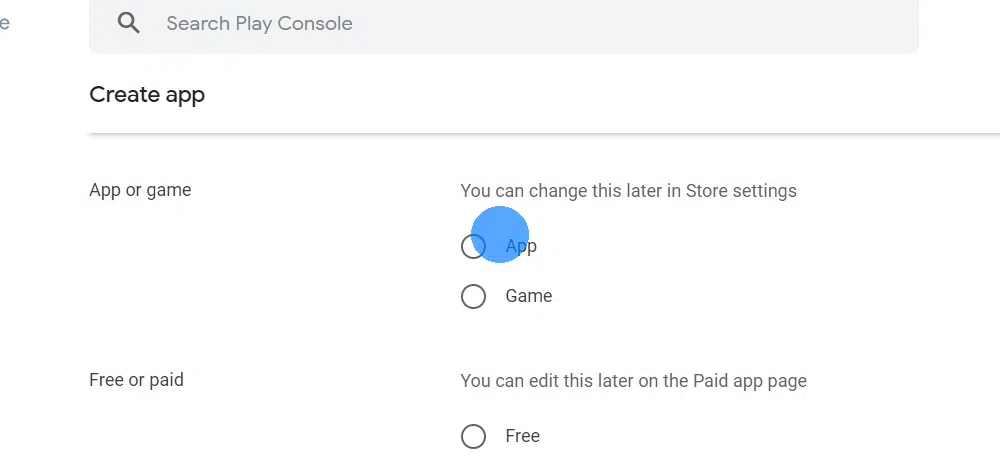
Decidi se il download della tua app deve essere gratuito o avere un costo.
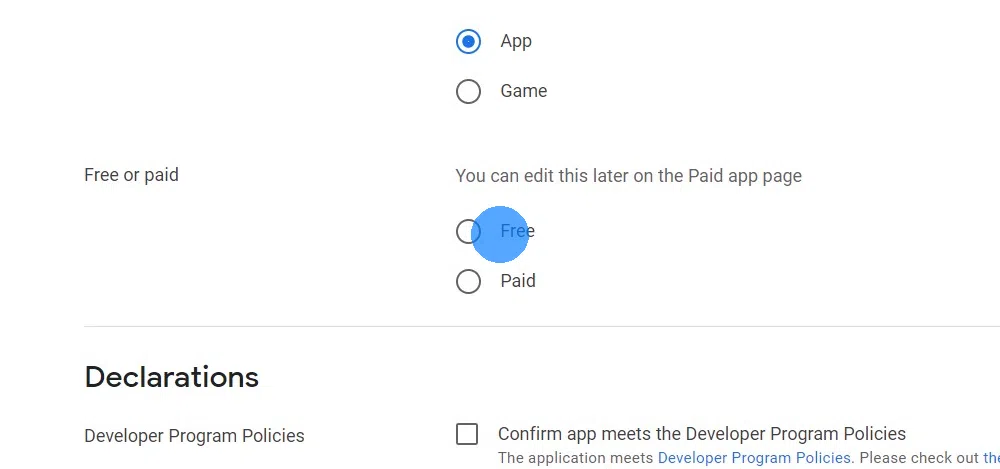
Clicca sulle caselle per accettare le politiche del programma per sviluppatori e di Play App Signing, così come le leggi statunitensi sull'esportazione. Maggiori informazioni sulla conformità all'esportazione
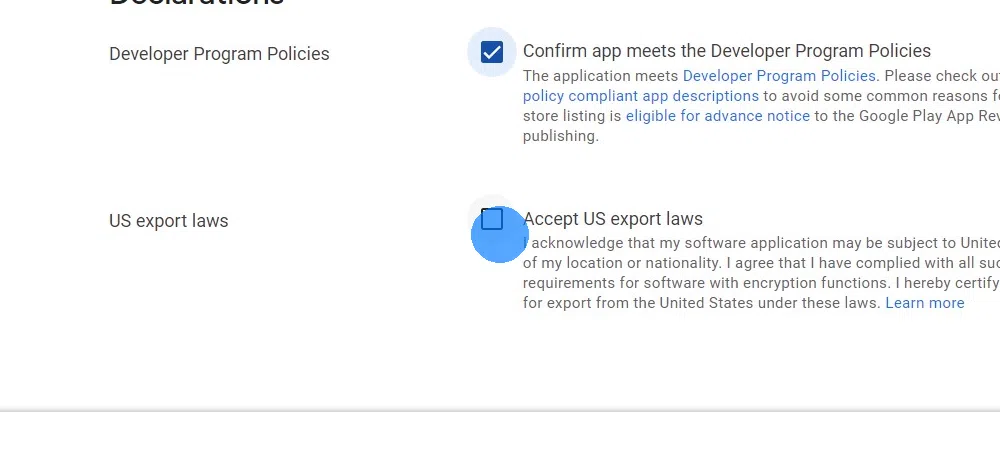
Clicca su "Crea app" (Create app) in basso a destra.
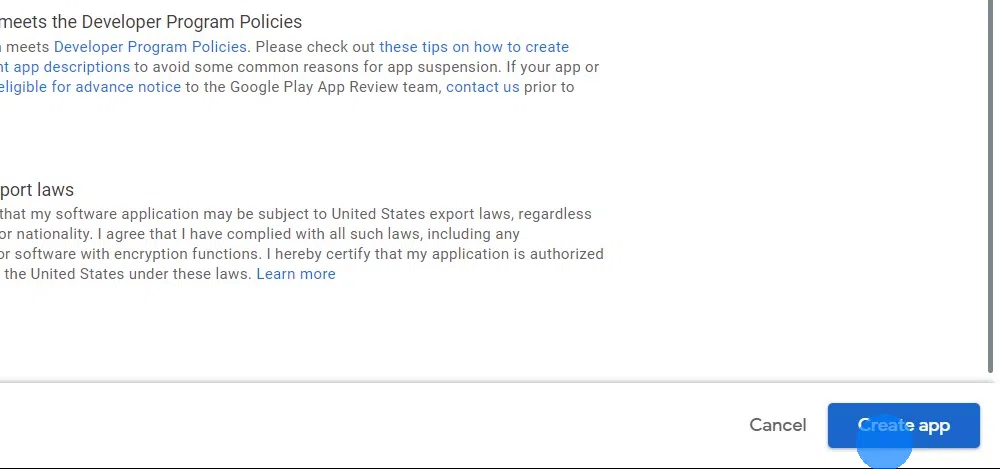 Ho completato tutti i passaggi di questa guida
Ho completato tutti i passaggi di questa guidaUna volta completati tutti i passaggi di questa guida, clicca su questo pulsante per continuare con le guide successive.

Jan Bunk
Con una formazione in informatica, Jan ha fondato webtoapp.design e sviluppato il software che trasforma i siti in app. Grazie all'esperienza e ai feedback raccolti da centinaia di app pubblicate, si impegna a scrivere guide semplici che ti aiutano in tutto ciò che riguarda la creazione, pubblicazione e manutenzione delle app.